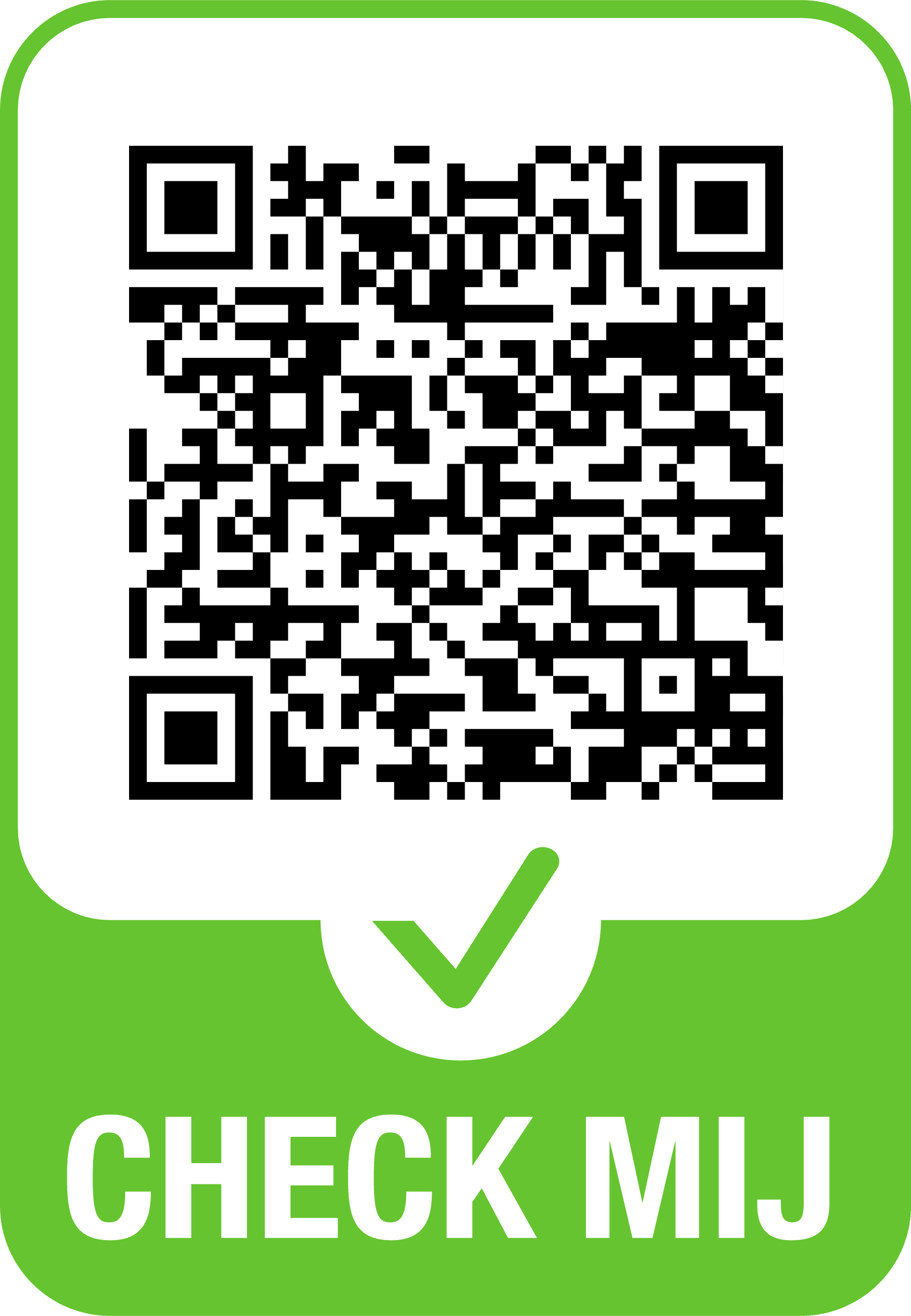Jitsi beeldbelruimte creëren
Met dit formulier creëer je je eigen, unieke virtuele kamer voor beeldbellen.
Let op: dit formulier hoef je niet te gebruiken voor een afspraak in het EPD. Daarvoor zorgt het EPD automatisch, zie: Beeldbellen in het EPD
Dit zijn de stappen:
- Creëer een Jitsi kamer, met dit formulier;
- Je ontvangt vervolgens een e-mail, met daarin twee links (URL’s). Deze krijg je binnen een minuut.
- Maak een afspraak in Outlook, voeg alle deelnemers toe en plak de link uit de e-mail in de tekst van het bericht.
Er zijn twee links: een ‘lange’ en een ‘korte’.
De 'korte' link is specifiek bedoeld voor cliënten en andere externe deelnemers.
De ‘lange’ link geeft meer rechten, als host/beheerder/eigenaar. Er moet minimaal één persoon in de sessie de ‘lange’ link gebruiken, anders kan de sessie niet starten.
E-mailadres:
Dit hebben we nodig om jou de linkjes naar de jitsi beeldbelruimte toe te zenden.
Het is alleen mogelijk om een link aan te vragen op je GGZ Oost Brabant e-mail adres.
Naam virtuele vergaderruimte:
Voer alleen (hoofd)letters, cijfers en ‘-‘, ‘_’ of spatie in.
Geef hier de naam van de vergadering op. Om te zorgen dat de vergaderruimte uniek is, wordt automatisch een 4-cijferige code toegevoegd. Deze naam verschijnt tijdens de sessie bovenaan in het scherm.
Datum:
Vul hier de datum van de beeldbelsessie in. Het token (de digitale sleutel) is beperkt geldig. Houd hier rekening mee en kies deze datum ruim, zodat je bij aanpassing van de afspraak niet meteen een nieuwe kamer hoeft aan te maken.
Plan je een terugkerende afspraak, bijvoorbeeld elke maand? Geef hier dan de datum in van de laatste afspraak in de reeks. De link die je ontvangt is per direct te gebruiken, voor alle afspraken. Zo kun je altijd dezelfde beeldbelruimte blijven gebruiken. In het e-mail bericht met twee links, staat de datum vermeld, tot wanneer het token geldig is.
Om misbruik te voorkomen, zijn Jitsi kamers voorzien van een ‘token’, een digitale sleutel.
Deze sleutel zit verpakt in de ‘lange’ link. Elke digitale sleutel kun je gebruiken vanaf het moment dat je deze aanmaakt, maar is beperkt geldig. Is de geldigheid verlopen, dan kun je de virtuele kamer niet meer in en moet je een nieuwe creëren.
Kijk voor meer informatie in het HelpMij portaal. Je kunt hier zoektermen ingeven.
Het hoofdartikel over beeldbellen, met daarin ook informatie om veel voorkomende problemen te helpen oplossen, is: Beeldbellen - hoofdpagina (deze pagina is ook van buitenaf te bereiken: https://www.ggzoostbrabant.nl/beeldbellen.)
Hieronder staan een aantal kennisitems, specifiek over het gebruik van Jitsi:
- Beeldbellen: een Jitsi kamer reserveren en gebruiken
- Beeldbellen: Jitsi handleiding & tips
- Beeldbellen: Jitsi Meet app
- Beeldbellen: rechten voor gebruik van camera en microfoon
- Selfserviceportal - Videobellen en werken in Citrix op je laptop
- Beeldbellen: snelkoppelingen of bladwijzers naar virtuele kamers
- Beeldbellen met iPad
- Zorg voor up-to-date iOS versie op je ipad of iphone
- Welke browser/app kan ik het beste gebruiken om te beeldbellen?
Speciaal gericht op cliënten:
- Beeldbellen met Jitsi - voor cliënten van GGZ Oost Brabant
- https://www.ggzoostbrabant.nl/beeldbellen
Speciaal gericht op gebruik in het EPD:
Kijk voor meer informatie op www.ggzoostbrabant.nl/beeldbellen, of in ons HelpMij portaal.